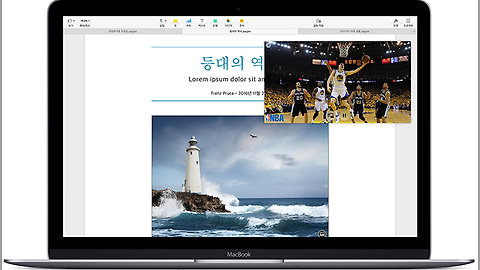맥 초보 아이맥 맥북 메일 계정 설정 방법 / 맥OS 메일 앱 메일 추가 하기
- 2. Mac /… 맥OS 문제해결
- 2017. 4. 15. 04:35
전반적으로 맥OS 내에 있는 기본앱들은 생각보다 활용 범위가 높고 굳이 다른 회사의 소프트웨어, 앱을 추가로 구매하지 않아도 될만큼 기능적인 면에서나 인터페이스 측면에서 장점이 많은 편이라 생각된다.
그 중에서 한가지가 맥OS 에서 사용할 수 있는 메일(Mail) 앱에 대한 내용인데, 생각보다 어려운 것은 아니지만 그래도 초보 사용자라면 어려움이 있을 수 있으므로 간략하게 메일앱의 네이버, 한메일과 같은 메일 계정을 추가하는 방법에 대해 간략하게 소개하는 포스팅~!
윈도우 에서는 아웃룩을 이용하여 업무에서도 제법 유용하게 메일 관리를 활용할 수 있는데, 애석하게도 아웃룩은 기본적으로 MS오피스를 설치해야 활용할 수 있다는 점이 있고 두번째로 개인적으로는 아웃룩이 영 맞지 않았다. 생각보다 다루기가 어려운 측면이 있었다.
이와 반대로 애플의 메일앱은 굉장히 단순하고 아이폰, 아이패드의 메일 앱과도 상당 수 닮은 점이 있기 때문에 현재도 개인적으로나 업무적인 용도로서도 충분히 만족하며 사용하고 있는 편이고, 맥OS 에서도 다른 메일 관련된 앱이 있지만 다른 앱을 생각하지 않아도 될만큼 만족스럽게 활용중이다.
1. 메일 설정 방법
우선 메일 설정 방법은 크게 어렵지 않다. 애플 iCloud 계정을 만들면 주어지는 @icloud.com 은 단순히 계정을 로그인 하는 것으로 사용이 가능하고 구글 G메일, MS 익스체인지 와 같은 미국계 기업들의 매일은 기본적으로 설정값이 주어져 있다. 상대적으로 해외시장에서 인지도가 낮은 다음, 네이버와 같은 메일은 맥OS 상의 기본 설정이 있지는 않다.
일반적으로 우리가 많이 사용하는 다음이나, 네이버 메일을 설정하기 위해서는 '다른 Mail 계정' 을 누르고 다음으로 넘어가면 된다.
다음 메뉴에서 사용중인 메일 계정 이름과 암호를 입력하는 창이 나타나는데, 여기에서 본인이 사용하는 다음, 네이버의 메일 계정과 암호를 입력을 해주면된다. 일반적으로 메일 계정의 설정에 문제가 없다면 이 단계에서 정확한 아이디와 암호를 입력하는 것으로 쉽게 로그인이 가능하다. 그 이유는 이미 외부 프로그램에서 메일 계정을 로그인 할 때 자동으로 프로그램이 메일서버의 설정을 도와줄 수 있도록 준비가 되어져 있기 때문인데,
간혹 무언가 매칭이 제대로 되지 않거나 일시적인 서버의 오류로 제대로 된 정보가 전달 되지 않으며 충돌이 발생되는 경우가 있다. 그럴 때를 위해 아래의 추가 사항을 참고하여 문제 해결 시도를 해볼 수 있다.
정상적으로 로그인이 완료되는 경우 위와 같이 메일과 메모 항목을 선택하는 창이 나타난다. 만약 iCloud 메모를 사용하고 있다면 메일계정의 메모와 iCloud 메모간의 저장 위치로 인한 불편이 발생될 수 있으므로 체크를 해제하고 완료하는 편이 좋다.
물론 iCloud, 개인 메일 계정의 메모 모두 활용할 수 있으나 두개의 계정으로 나뉘어 관리되는 경우 메모를 찾아야하거나 정상적으로 동기화가 이루어지지 않는 불편이 발생될 수 있고 메모앱 자체를 가장 효율적으로 활용할 수 있는 것이 iCloud 이기 때문에 iCloud 계정을 이용한 메모 동기화를 권장한다.
2. 메일 설정 오류가 발생 되는 경우
대부분 굴지의 국내 기업인 다음과 네이버의 경우에는 메일 계정이 자동으로 설정이 될 수 있도록 IMAP, POP서버를 함께 운영한다. 스마트폰이 나오며 IMAP 계정은 굉장히 중요해졌는데 유지비용이 비싼 편에 속하기 때문에 자체 메일 서버를 운영하는 중소회사들은 주로 POP서버를 사용한다.
스마트폰이나, 외부 메일 프로그램을 사용해야하는 경우에는 IMAP 서버를 사용하는 편이 상대적으로 유리하다. IMAP은 중앙 서버가 직접 메일을 관리하는 연속성이 있으므로 예를 들어 메일앱에서 받은 메일을 확인하고 삭제하는 경우 웹메일에도 그대로 적용이 되는 동기화가 가능하다,
하지만 이와 반대로 컴퓨터 또는 디바이스가 직접적으로 받은 메일을 관리하는 POP3 은 내 컴퓨터, 장비 메일앱에서 삭제들 하더라도 실제로 웹메일에는 그대로 남아있게 되는 연속성이 없고 동기화가 어렵다.
다음(Daum) 메일을 기준으로 설정하자면, 메일 계정으로 로그인 하면 좌측 하단부에 있는 환경설정 메뉴로 들어가서 IMAP/POP3 메뉴를 찾을 수 있다. 여기에서 IMAP은 사용함으로 설정이 되었는지 확인한다.
IMAP을 사용할 것이라면 가급적이면 가급적이면 POP3 는 '사용안함' 으로 해주는 것이 좋고 만약 POP3 를 사용할 것이라면 IMAP 은 '사용안함' 으로 지정을 해주어야 메일 계정을 설정함에 있어 충돌이 발생되는 것을 방지할 수 있다. 두 설정이 모두 사용함으로 되어있다면 충돌의 가능성이 매우 높아진다. 그러므로 POP3 또는 IMAP 중 한가지 설정만 사용하는 것을 권장한다.
* TIP
* IMAP / POP3 는 각각 Internet Message Access Protocol, Post Office Protocol 의 약자로 프로토콜이다. 이것들은 주로 받는 메일 서버를 의미하는 프로토콜이다.
* SMTP 는 Simple Mail Transfer Protocol 의 약자로 보내는 메일 서버를 의미한다. 즉 받는 메일에 문제가 있으면 IMAP, POP3 설정값의 문제이고 메일 발송이 되지 않는다면 보내는 메일 서버의 문제로 의심할 수 있다.
우선은 간단하게 메일 계정을 설정하는 방법과 환경설정을 다루는 방법에 대해 알아보았다. 조금 더 나아가자면 메일의 수동 설정을 하는 방법에 대해서도 조금 포스팅이 필요할 수 있는데 일반 메일 계정의 경우 굳이 수동 설정까지 사용해야할 필요성은 거의 없다.
그래서 이번 포스팅에는 따로 추가하지 않고 기업메일 서버 등록과 함께 통합하여 간략하게 정리해볼 방법을 조금 고민해보아야 할 것 같다.
'2. Mac > … 맥OS 문제해결' 카테고리의 다른 글
| 맥OS 아이맥 맥북 10.12 시에라 유투브 동영상 화면속의 화면 PIP 기능 활용 (0) | 2017.07.25 |
|---|---|
| 맥OS 아이맥 맥북 자바 오류, 레거시 Java SE 6 런타임 설치 오류 해결 (8) | 2017.07.23 |
| 아이맥 맥북 부트캠프 윈도우10 설치 하기 / usb 없이 부트캠프 윈도우 설치 방법 2부 (11) | 2017.04.05 |
| 아이맥 맥북 부트캠프 윈도우10 설치 하기 / usb 없이 부트캠프 윈도우 설치 방법 1부 (2) | 2017.04.05 |
| 맥OS 초보 / 아이맥, 맥북 사용자 환경 변경, 시스템 커스터 마이징 / 맥 초보 도움말 (2) | 2017.04.02 |
이 글을 공유하기